苹果手机投屏怎么连接电视?
手机投屏连接电视主要有以下几种方法,以下是详细介绍:
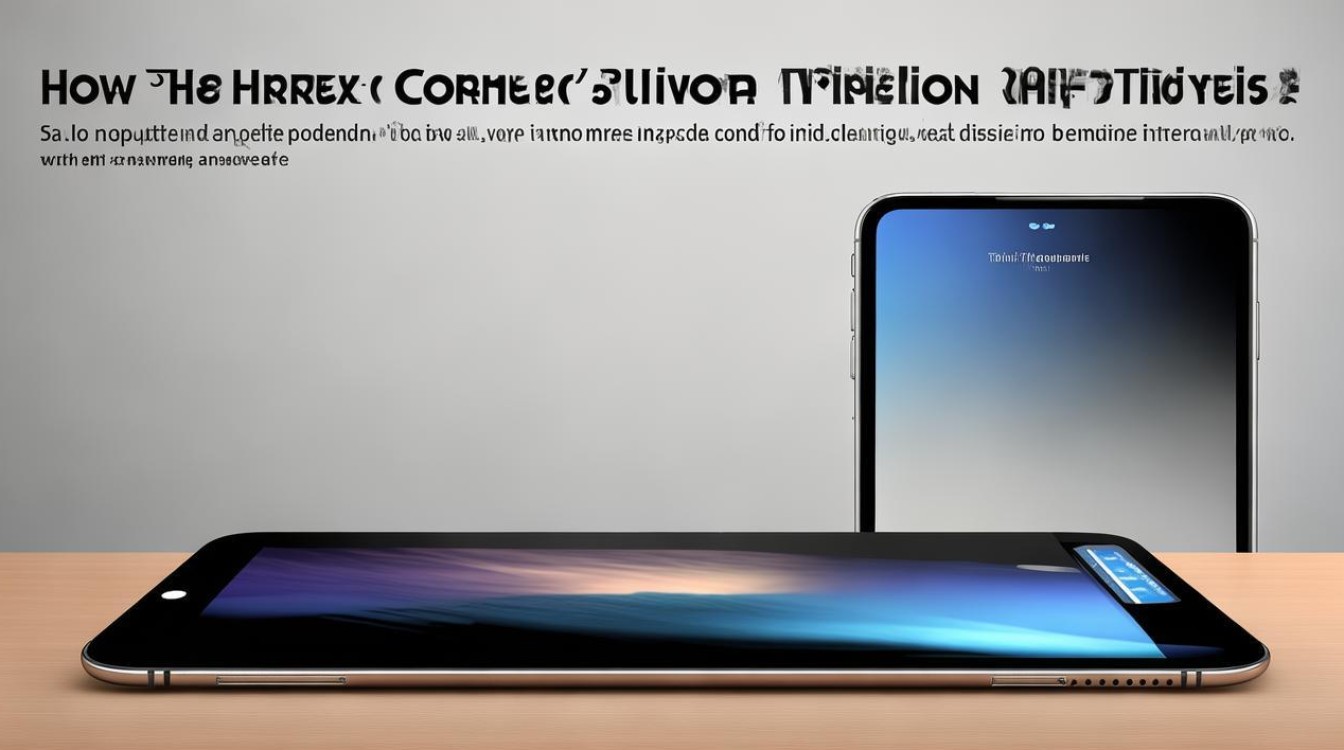
使用AirPlay(屏幕镜像)功能
| 步骤 | 操作详情 | 注意事项 |
|---|---|---|
| 确保网络连接 | 将苹果手机和电视连接到同一个Wi-Fi网络,这是实现无线投屏的基础条件,若网络不稳定,可能会导致投屏卡顿或中断。 | 需保证Wi-Fi信号强度,避免距离路由器过远或有障碍物阻挡信号。 |
| 打开控制中心 | 在iPhone上,从屏幕底部向上滑动(对于iPhone X及更新机型,从屏幕右上角向下滑动),打开控制中心。 | 不同机型操作方式略有不同,注意区分。 |
| 选择屏幕镜像 | 在控制中心中找到“屏幕镜像”选项并点击。 | 部分旧版本iOS系统中可能显示为“AirPlay”图标。 |
| 选择投屏设备 | 在弹出的设备列表中,选择想要投屏的电视设备,如果电视支持AirPlay 2或相应协议,它应该会出现在列表中。 | 若未找到电视设备,可检查电视是否开启、是否处于正确的输入源以及网络连接是否正常等。 |
使用HDMI线连接
| 步骤 | 操作详情 | 注意事项 |
|---|---|---|
| 准备设备 | 购买一个适用于iPhone的Lightning转HDMI适配器以及一根HDMI线缆。 | 选择质量可靠的配件,以确保连接稳定性和传输质量。 |
| 连接手机与适配器 | 将适配器插入手机的Lightning接口,然后将HDMI线缆连接到适配器的HDMI接口。 | 连接时要确保接口插紧,避免松动导致信号中断。 |
| 连接电视 | 将HDMI线缆的另一端连接到电视的HDMI接口。 | 注意选择电视上可用的HDMI接口,避免与其他设备冲突。 |
| 切换电视输入源 | 使用电视遥控器将电视的输入源切换到连接的HDMI端口。 | 不同电视切换输入源的方式可能不同,一般可通过遥控器上的“信号源”“输入”等按钮进行操作。 |
使用第三方投屏软件
| 步骤 | 操作详情 | 注意事项 |
|---|---|---|
| 下载安装软件 | 在苹果手机的App Store中搜索并下载第三方投屏软件,如必捷投屏等;同时在电视的应用商店中搜索并安装对应的TV版投屏软件。 | 选择知名度高、口碑好的投屏软件,以确保安全性和稳定性。 |
| 连接同一Wi-Fi | 确保苹果手机和电视都连接在同一个Wi-Fi网络下。 | 同AirPlay投屏一样,网络环境对投屏效果影响较大。 |
| 启动并连接 | 在苹果手机上打开已安装的投屏软件,按照软件提示操作,通常可以使用手机APP扫描电视上显示的二维码进行快速连接,或者在APP内选择搜索到的电视设备进行连接,电视端需要确认连接请求。 | 部分投屏软件可能需要注册登录账号或进行一些权限设置,按照软件提示完成即可。 |
通过视频APP自带投屏功能
| 步骤 | 操作详情 | 注意事项 |
|---|---|---|
| 下载安装视频APP | 在苹果手机上下载并安装支持投屏的视频APP,如腾讯视频、爱奇艺、优酷等。 | 确保下载的是正版官方应用。 |
| 连接Wi-Fi并播放视频 | 将手机和电视连接到同一Wi-Fi网络,打开视频APP并播放想要观看的视频。 | 视频的清晰度和格式可能会影响投屏效果。 |
| 点击投屏按钮 | 在视频播放页面,找到投屏按钮(一般是一个类似“TV”的图标),点击该按钮。 | 不同视频APP的投屏按钮位置和图标可能有所不同。 |
| 选择投屏设备 | 手机会搜索附近可投屏的设备,在列表中选择要投屏的电视设备。 | 若搜索不到设备,可参考前面AirPlay投屏中无法找到设备的解决方法。 |
通过以上几种方法,可以轻松地将苹果手机的内容投屏到电视上,享受更大屏幕带来的视觉体验,无论是观看视频、玩游戏还是进行其他操作,投屏功能都能为用户带来更加便捷和丰富的
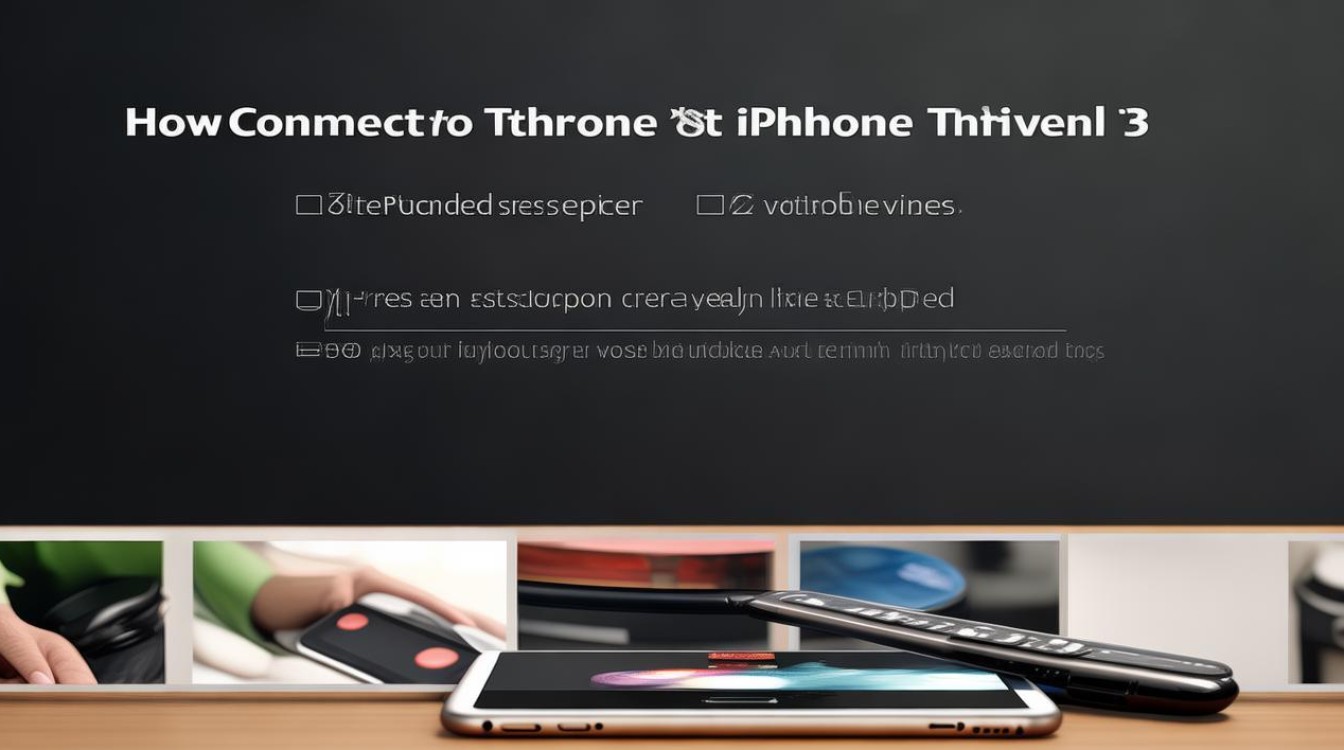
版权声明:本文由环云手机汇 - 聚焦全球新机与行业动态!发布,如需转载请注明出处。












 冀ICP备2021017634号-5
冀ICP备2021017634号-5
 冀公网安备13062802000102号
冀公网安备13062802000102号